Zet uw geüploade PDF- ICF om in een gedigitaliseerd formulier waarop uw deelnemer elektronisch kan reageren. Zoek hiervoor de acties van de deelnemer op het formulier en sleep de overeenkomende elementen naar de afbeelding van het formulier in de editor.
Voeg kenmerkende elementen toe
Wanneer u een handtekeningblok toevoegt aan een toestemmingsformulier, worden de volgende handtekeningvelden weergegeven:
- Persoon die tekent
- Signature Label
-
Extra opties
- Naam in blokletters
- Handtekening Datum
- Maak deze handtekening verplicht
HANDTEKENINGEN VAN LOCATIEMEDEWERKERS: Alleen het element 'Handtekening' is nodig, aangezien site de e-handtekeningfunctie van SiteVault gebruiken, die al de afgedrukte naam en de datum van ondertekening levert.
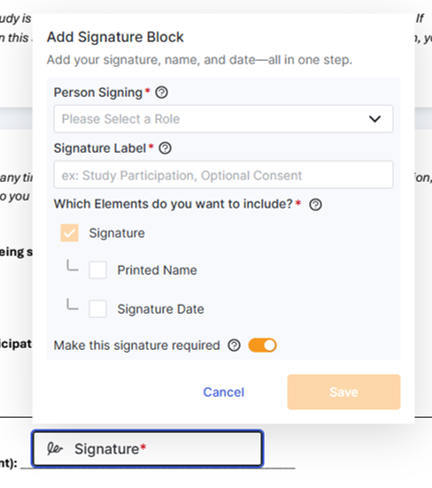
- Sleep het element 'Handtekening' naar het document.
- Selecteer in het elementvenster de rol die dit veld moet invullen.
-
Vul in het elementvenster het
handtekeninglabel
in.
- Dit label is zichtbaar op het tabblad 'Aanvullende reactie deelnemer' en in de eConsent -gegevensexport.
-
Selecteer in het elementenvenster eventuele extra elementen die u aan deze handtekening wilt koppelen.
- Voor handtekeningen van Site is alleen het element 'Handtekening' vereist, aangezien site gebruikmaakt van de e-handtekeningfunctie van SiteVault, die al de afgedrukte naam en de datum van ondertekening levert.
-
Als een handtekening vereist is, schakel dan de optie
'Handtekening verplicht maken'
in of uit.
- Let op: Wie een formulier ondertekent, wordt bepaald door wie het formulier ontvangt; het markeren van een handtekeningveld als optioneel geldt voor het veld zelf, niet voor de ontvanger (ondertekenaar) van het formulier.
- Selecteer Opslaan.
-
Sleep
elk element naar het overeenkomstige gebied in het document.
- Wanneer het vakje voor het handtekeningelement is geselecteerd om het te verplaatsen of te vergroten/verkleinen, worden de elementopties zichtbaar en bewerkbaar.
- Pas de grootte van elk element aan zodat deze overeenkomt met het beschikbare oppervlak.
- Pas de plaatsing en de grootte naar behoefte aan.
Voeg elementen voor vraag-antwoord toe
Om vragen te beantwoorden, zijn de volgende elementen beschikbaar in het menu aan de linkerkant en kunnen ze over een toestemmingsformulier worden geplaatst:
- Selectievakje
- Keuzerondje
- Tekstinvoer
Labels voor vraag en antwoord
Deze labels zijn zichtbaar op het tabblad 'Aanvullende reactie deelnemer' en in de eConsent -gegevensexport, zodat specifieke reacties gemakkelijk terug te vinden zijn. Houd hier rekening mee bij het opstellen van een labelplan.
-
Vraaglabels: U kunt het sectie- of paginanummer van de vraag vermelden, samen met een herkenbare samenvatting van de vraag. Bijv. Pagina 12. Bewaar monsters voor toekomstig onderzoek.
-
Antwoordlabels: Geef duidelijk aan welk antwoord is gekozen en wat dat betekent voor uw team bij de samenwerking met die deelnemer. Bijv. Ja - akkoord met het gebruik van monsters.
Selectievakje toevoegen
Gebruik een selectievakje om aan te geven dat een bepaalde optie is geselecteerd.
- Sleep het selectievakje naar het document.
- Selecteer in het elementvenster de rol die naar verwachting zal reageren.
-
Vul in het elementvenster de
vraag- en antwoordlabels
in.
- Deze labels zijn zichtbaar op het tabblad 'Aanvullende reactie deelnemer' en in de eConsent -gegevensexport, zodat specifieke reacties gemakkelijk terug te vinden zijn.
- Als een antwoord vereist is, schakel dan de optie ' Maak deze vraag verplicht' in of uit.
- Pas de plaatsing en grootte van de selectievakjes naar behoefte aan.
- Selecteer Opslaan.
Voeg keuzerondjes toe
Gebruik een keuzerondje wanneer er slechts één optie uit een groep kan worden geselecteerd.
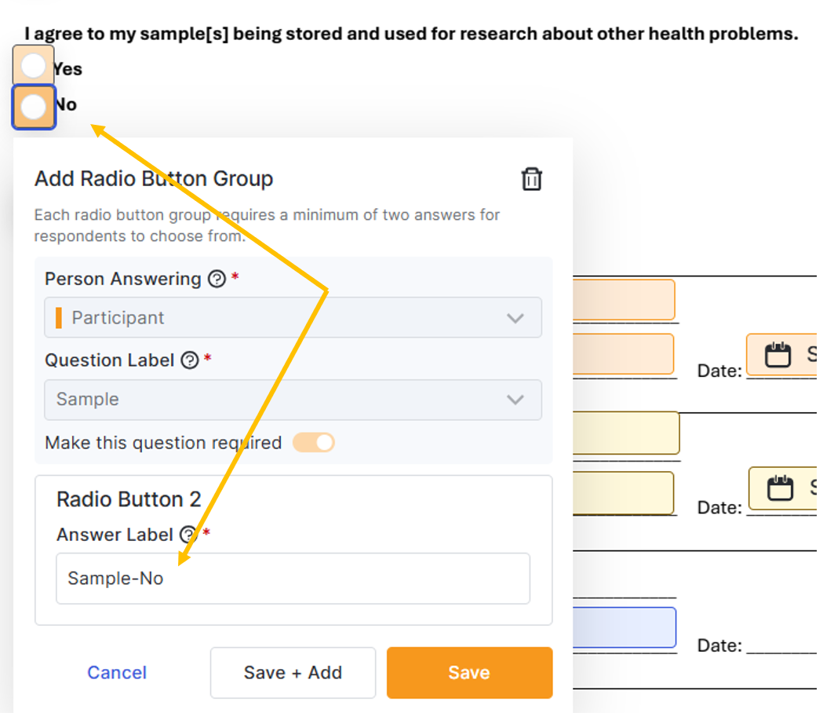
- Sleep het keuzerondje-element naar het document.
- Selecteer in het elementvenster de rol die naar verwachting zal reageren.
- Vul in het elementvenster het veld 'Vraaglabel' in.
- Als een antwoord vereist is, schakel dan de optie ' Maak deze vraag verplicht' in of uit.
-
Geef vanuit het elementvenster het
antwoordlabel
op voor keuzeradiobutton 1.
- Dit label is zichtbaar op het tabblad 'Aanvullende reactie deelnemer' en in de eConsent -gegevensexport, zodat specifieke reacties gemakkelijk terug te vinden zijn.
- Selecteer in het elementvenster 'Opslaan + Toevoegen' om keuzeknop 2 te maken.
-
Geef vanuit het elementvenster het
antwoordlabel
op voor keuzeradiobutton 2.
- Dit label is zichtbaar op het tabblad 'Aanvullende reactie deelnemer' en in de eConsent -gegevensexport, zodat specifieke reacties gemakkelijk terug te vinden zijn.
- Om extra antwoordopties met keuzerondjes toe te voegen, selecteer je 'Opslaan + Toevoegen' en vul je het veld 'Antwoordlabel' in. Herhaal dit indien nodig.
- Pas de plaatsing en grootte van alle keuzeknoppen naar behoefte aan.
- Selecteer Opslaan.
Tekstinvoerveld toevoegen
Gebruik een tekstinvoerveld wanneer het verwachte antwoord op een vraag vrije tekst is, zoals een telefoonnummer of initialen. Sleep het tekstinvoerelement naar het document.
- Sleep het tekstinvoerelement naar het document.
- Selecteer in het elementvenster de rol die naar verwachting zal reageren.
-
Vul in het elementvenster het
vraaglabel in.
- Dit label is zichtbaar op het tabblad 'Aanvullende reactie deelnemer' en in de eConsent -gegevensexport, zodat specifieke reacties gemakkelijk terug te vinden zijn.
- Vul in het elementvenster het veld 'Voorbeeldtekst' in met een begeleidende tekst die aangeeft wat er in het antwoord wordt verwacht. Bijvoorbeeld: Naam, Adres, Telefoonnummer.
- Als een antwoord vereist is, schakel dan de optie ' Maak deze vraag verplicht' in of uit.
-
Pas de plaatsing en de grootte van het veld naar behoefte aan.
- Let op: de inhoud onder een tekstinvoerveld is verborgen; vouw vakken uit die waarschijnlijk langere antwoorden vereisen, maar zorg ervoor dat alle belangrijke informatie zichtbaar blijft.
- Selecteer Opslaan.
Editorinstellingen en -hulpmiddelen
Je vindt deze belangrijke tools rechtsboven in het scherm.
Documentinstellingen
- MyVeeva -weergavenaam: De naam van het formulier dat de deelnemer in MyVeeva for Patients te zien krijgt. Indien dit veld leeg wordt gelaten, wordt de titel van het SiteVault -document weergegeven.
- Een ontgrendelingscode vereisen voor ondertekening: Schakel deze optie in als u wilt dat deelnemers een door de site verstrekte ontgrendelingscode moeten invoeren om het formulier te ondertekenen. Zie ' Een ontgrendelingscode vereisen voor ondertekening' voor meer informatie.
- Handtekening vereisen: Schakel deze optie in als u wilt dat deelnemers hun handtekening tekenen in plaats van te klikken of te tikken. Zie Handtekening vereisen voor meer informatie.
- Volgorde van ondertekening: Als u een volgorde van ondertekening gebruikt, vul dan de plaats van het formulier in de volgorde in. Zie ' Een volgorde van ondertekening vereisen ' voor meer informatie.
Bekijk een voorbeeld van het formulier
Met de preview-functie van eConsent kunt u zien hoe een deelnemer het formulier heeft ingevuld. Om deze weergave te bekijken of te delen nadat de bewerking is voltooid, raadpleegt u Preview en Share an eConsent Form.
Sla je wijzigingen op
Wanneer u klaar bent met bewerken, selecteer dan een van de volgende opties:
- Opslaan: Selecteer deze optie om uw wijzigingen op te slaan en een nieuwe versie in SiteVault te maken zonder uw bewerkingssessie te beëindigen. Door op te slaan in SiteVault kunnen andere medewerkers uw voortgang bekijken. Als een andere gebruiker het formulier moet bewerken, kan hij of zij het document inchecken.
- Opslaan en afsluiten: Selecteer deze optie om uw wijzigingen op te slaan en het document in te checken, waarmee een nieuwe versie wordt aangemaakt. Het document wordt ontgrendeld in SiteVault, zodat anderen het kunnen bewerken of ter beoordeling kunnen versturen.